หากคุณจะเข้าสู่วงการ Bitcoin แบบเต็มตัวแล้วล่ะก็ คุณจะต้องห้ามพลาดกับการสมัคร Bitkub อย่างเด็ดขาด! ซึ่งเราต้องยอมรับก่อนเลยว่า หลายๆ คน คิดว่าการสมัคร Bitkub นั้นเป็นเรื่องที่ยุ่งยาก จนไม่กล้าที่จะสมัครด้วยตัวเอง แต่! ในความเป็นจริงแล้ว การสมัคร Bitkub สามารถทำได้ง่ายๆ เพียงไม่กี่ขั้นตอน เพราะฉะนั้นในบทความนี้เราจะพาคุณไปเจาะลึกรายละเอียดเกี่ยวกับวิธีการสมัคร Bitkub กัน โดยเราไปเริ่มกันที่…
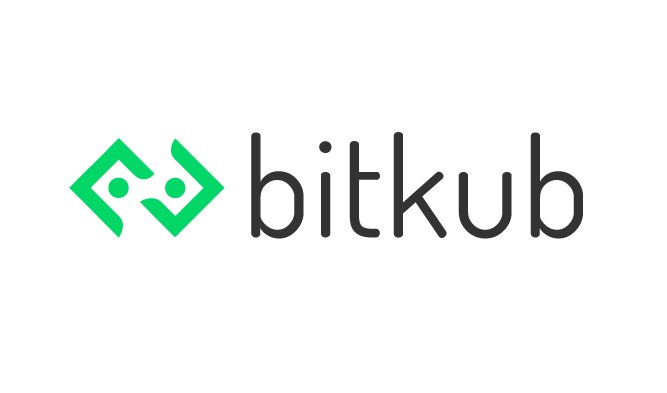
ขั้นตอนการสมัครบัญชี Bitkub แบบละเอียด!
อันดับแรกก่อนที่คุณจะไปเพลิดเพลินกับการลงทุนแบบไร้ขีดจำกัดนั้น คุณต้องสมัครบัญชี Bitkub ซะก่อน ซึ่งขั้นตอนที่ 1 ก็คือ
1.ดาวน์โหลดแอพพลิเคชั่น “Bitkub” ซึ่งสามารถโหลดได้ทั้งระบบปฏิบัติการ Android และ iOS
-สำหรับสมาร์ทโฟนระบบปฏิบัติการ Android สามารถดาวน์โหลดได้จาก Play Store
-สำหรับสมาร์ทโฟนระบบปฏิบัติการ iOS สามารถดาวน์โหลดได้จาก App Store
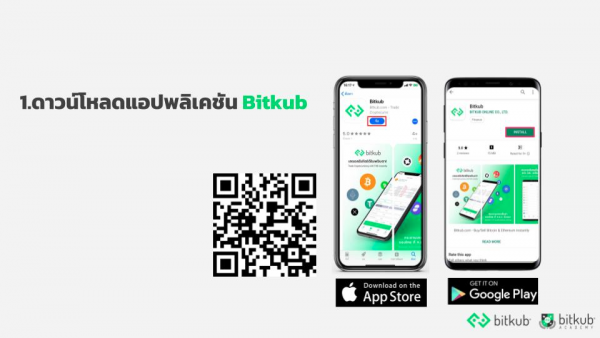
2.เมื่อดาวน์โหลดและติดตั้งแอพพลิเคชั่น Bitkub เรียบร้อยแล้วให้เข้าสู่หน้าแอพฯ
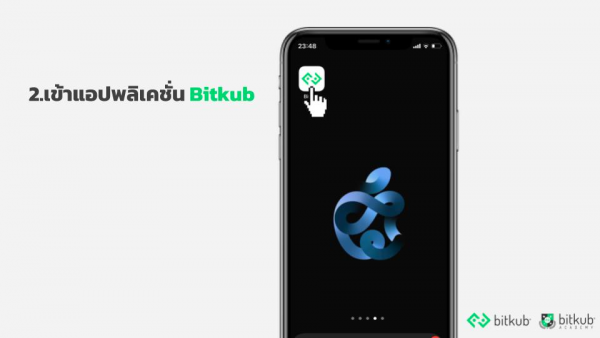
3.เลือก Setting ที่อยู่บริเวณมุมขวาล่าง
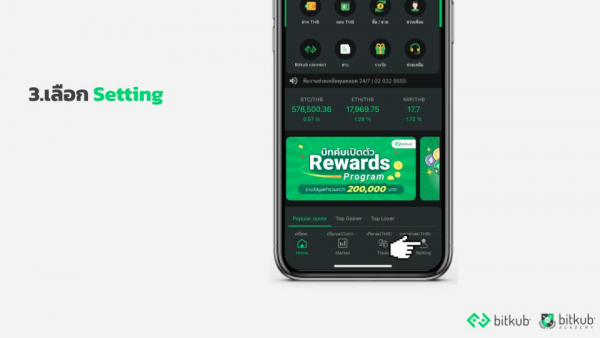
4.เลือกกดตรงคำว่า “เข้าสู่ระบบสมาชิก”
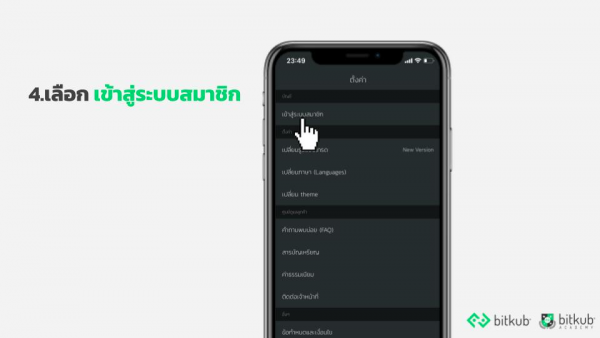 5.เลือก “Login”
5.เลือก “Login”

6.เลือก “ต้องการเปิดบัญชี”
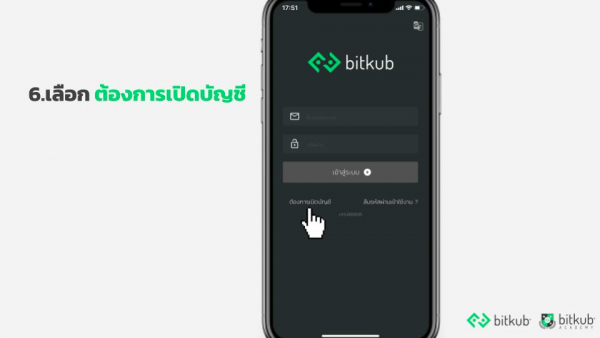
7.ให้คุณกรอก “อีเมลล์และรหัสผ่าน” โดยรหัสผ่านจะต้องประกอบไปด้วย…
-ภาษาอังกฤษตัวอักษรใหญ่
-ภาษาอังกฤษตัวอักษรเล็ก
-ตัวเลขอารบิก
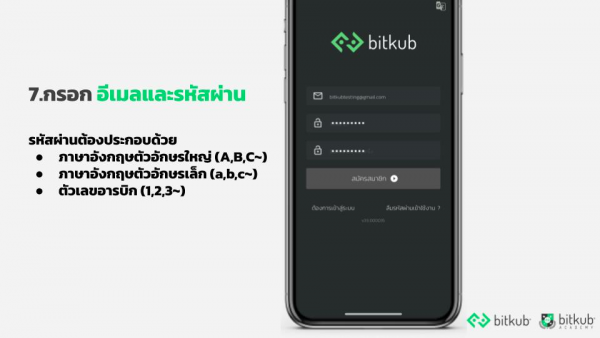
8.เลือกกรอกรายละเอียดเสร็จเรียบร้อยแล้ว ให้กด “สมัครสมาชิก”
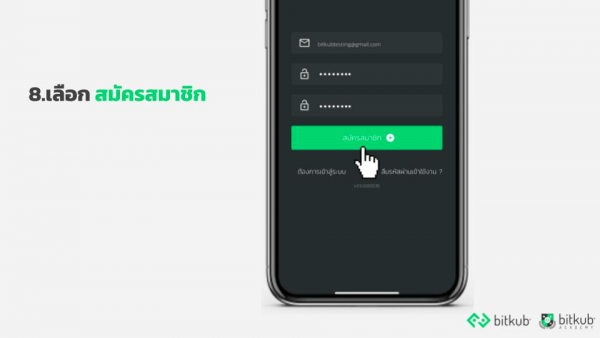
9.หลังจากนั้นอ่านรายละเอียด ละกด “ยอมรับข้อตกลงและเงื่อนไข”
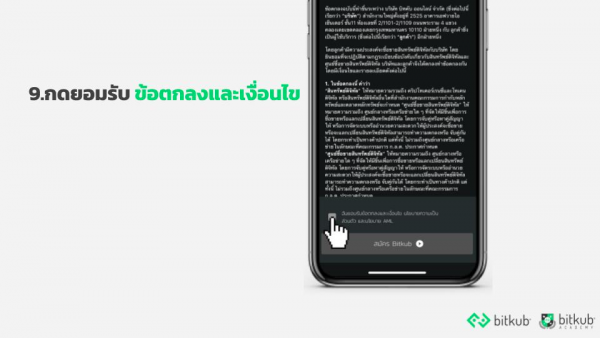
10.กดเลือก “สมัคร Bitkub” และกด “ตกลง”
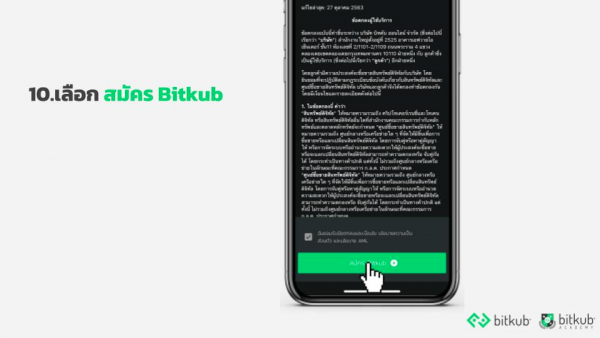
11.กดปุ่ม “Home” และตรวจสอบกล่องจดหมายขาเข้าของอีเมลล์ที่ใช้สมัคร (ซึ่งถ้าใครหาไม่เจอ ให้ลองดูใน Junk mail)
12.เปิดอีเมลล์จาก Bitkub.com
13.เลือก “ยืนยันอีเมลล์”
ซึ่งถ้าคุณทำตามครบทั้ง 12 ขั้นตอน ก็ถือได้ว่าการสมัครบัญชี Bitkub เป็นอันเสร็จเรียบร้อย
การเข้าสู่แอพพลิเคชั่น Bitkub หลังจากสมัครบัญชีเรียบร้อยแล้ว
1.เข้าสู่แอพพลิเคชั่น Bitkub
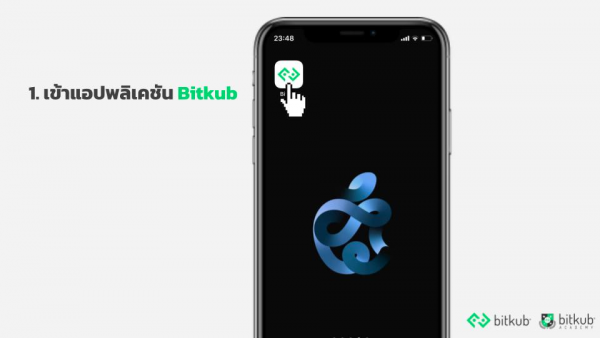
2.เลือก Setting ที่อยู่บริเวณมุมขวาล่าง
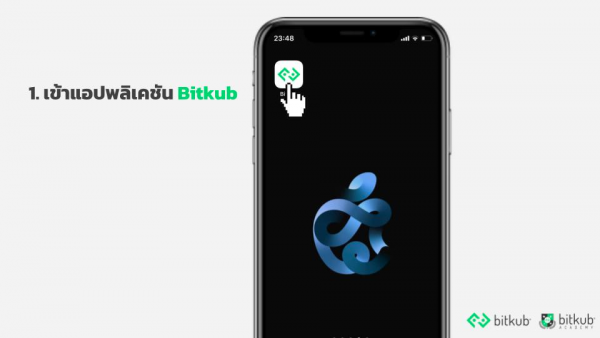
3.เลือกกดตรงคำว่า “เข้าสู่ระบบสมาชิก” จากนั้นกด “Login”
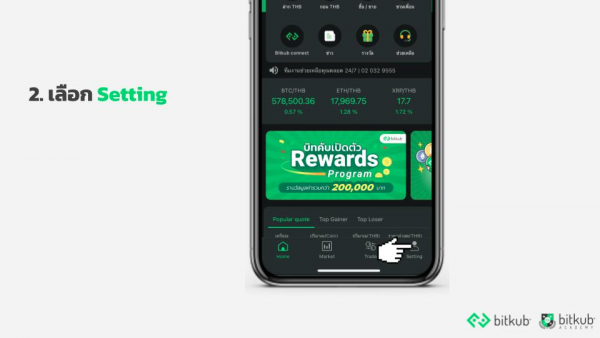
4.กดเลือก “เข้าสู่ระบบ”
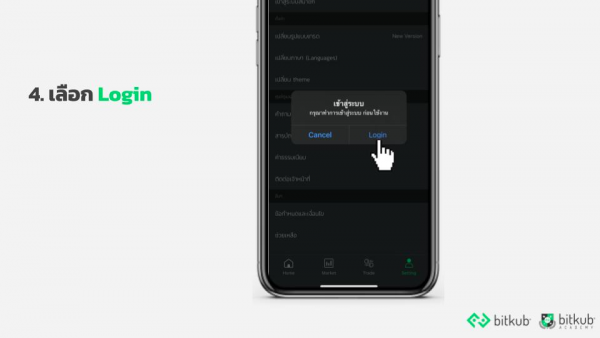
5.กดเลือก “เข้าสู่ระบบให้คุณกรอก “อีเมลล์และรหัสผ่านตามที่ได้สมัคร” ไว้ลงไป
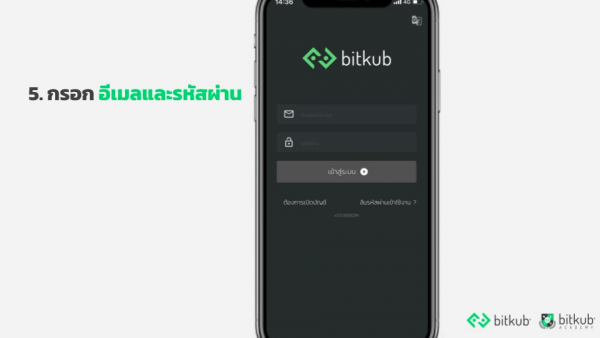
6.กำหนด PIN 6 หลัก โดยใส่ 2 รอบเพื่อยืนยัน PIN
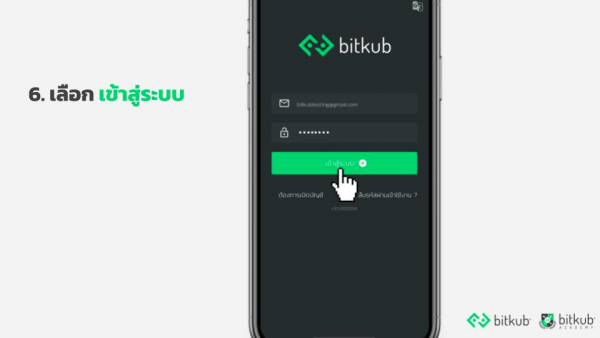
7.ตั้งค่า Face ID หรือ Touch ID (หากไม่ต้องการใช้ฟีเจอร์นี้ ให้กด “ข้าม” บริเวณมุมขวาล่าง)
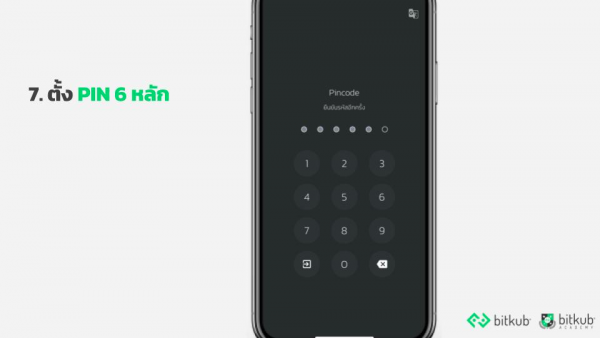
8.กดเลือก “ถัดไป”
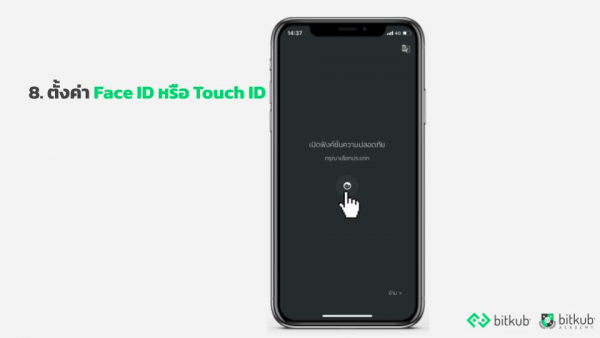
ทั้ง 8 ขั้นตอนข้างต้น เป็นวิธีการเข้าสู่แอพพลิเคชั่น Bitkub เป็นครั้งแรก แต่! คุณยังไม่สามารถซื้อ/ขายได้ เนื่องจากคุณต้องทำการยืนยันตัวตน(KYC) ซะก่อน
การยืนยันตัวตน (KYC)
1.หลักจากเข้าสู่ระบบในแอพพลิเคชั่น Bitkub แล้ว ระบบจะขึ้น Pop-up พร้อมสอบถามว่าต้องการยืนยันตัวตนหรือไม่ ? ซึ่งให้คุณกดเลือก “Verify Now” (แต่ในกรณีไม่มี Pop-up เด้งขึ้นมาสอบถาม ให้คุณไปที่ Setting และกด “ยืนยันตัวตน”)
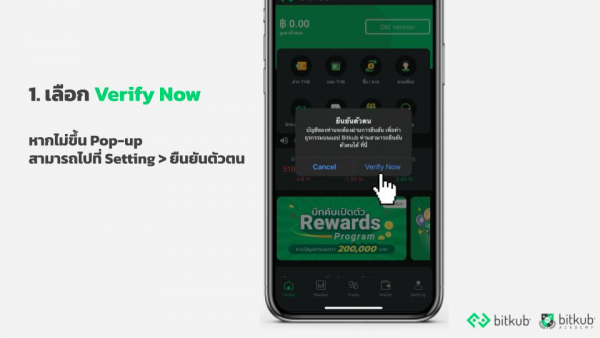
2.กดเลือก “Verify”
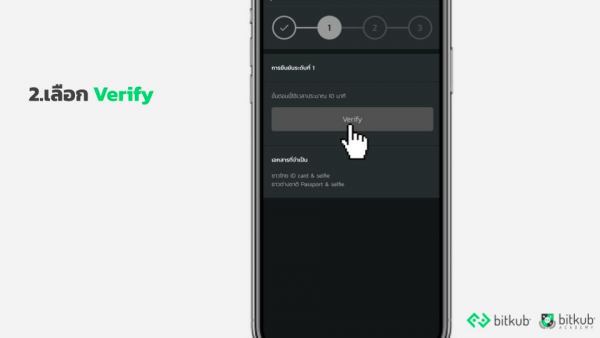
3.กดเลือก “สัญชาติ”
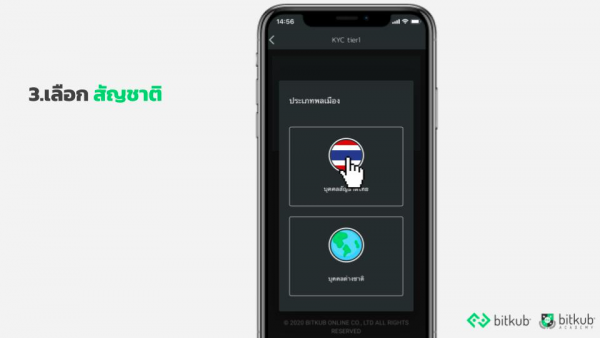
4.ยืนยันว่าคุณไม่ได้ติดสถานะ FATCA
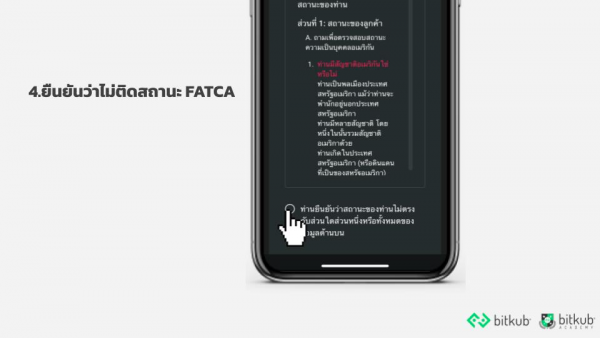
5.กรอกข้อมูลและตอบแบบทดสอบตามจริง เมื่อเลื่อนลงมาสุดแล้วให้เลือก “ถัดไป” ซึ่งก่อนที่คุณจะกดถัดไป คุณต้องอ่านคำถามและตอบคำถามให้ครบ พร้อมทั้งตรวจความถูกต้อง เพื่อความรวดเร็วในการตรวจสอบของเจ้าหน้าที่
(คุณสามารถกด “บันทึก” เพื่อให้ระบบได้บัญชีข้อมูลต่างๆ ของท่าน เผื่อมีเหตุฉุกเฉิน เช่น เน็ตหลุด จะได้ไม่ต้องมากรอกรายละเอียดใหม่)
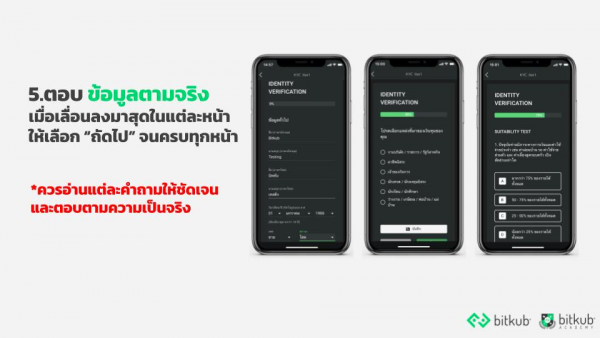
6.เมื่อกรอกข้อมูลและทำแบบทดสอบครบ จะเข้าสู่ขั้นตอนการยืนยันตัวตนด้วยบัตรประชาชน ให้คุณกด “ถัดไป”
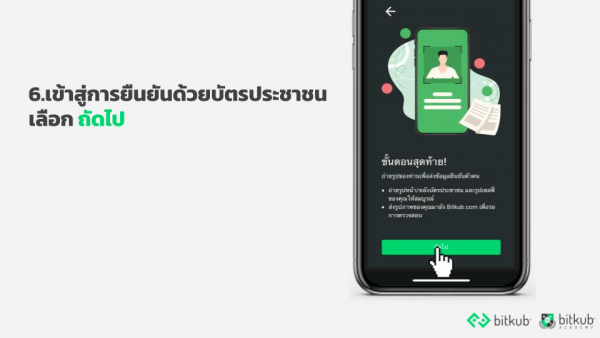
7.เริ่มจากด้านหน้าบัตรประชาชน โดยพยายามเล็งให้หน้าบัตรอยู่ในกรอบสีขาว หากทำถูกต้องโทรศัพท์จะจับภาพโดยอัตโนมัติ จากนั้นกด “CONTINUE”
(ขั้นตอนนี้ควรวางบัตรประชาชนในตำแหน่งที่สว่าง แต่! ระวังแสงสะท้อนหรือเกิดเงาขึ้นบนบัตร)
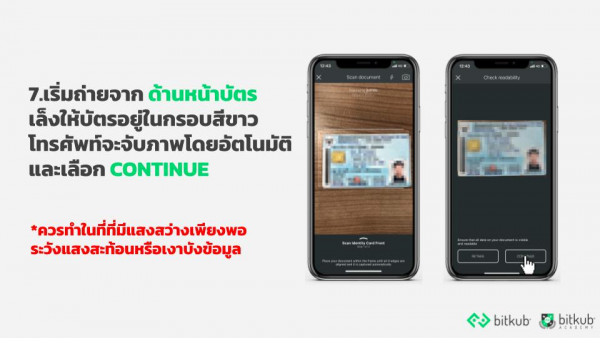
8.เปลี่ยนมาเป็นด้านหลังบัตรบัตรประชาชนและทำตามขั้นตอนเหมือนเดิม
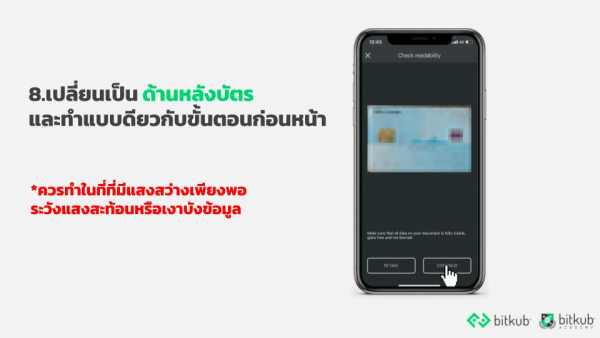
9.ถัดมาจะเป็นการยืนยันตัวตนด้วยใบหน้า เลือก TAP TO CONTINUE
(ขั้นตอนนี้ควรทำในสถานที่ที่มีแสงสว่างเพียงพอ และระวังไม่ให้มีบุคคลอื่นอยู่ในรูป)
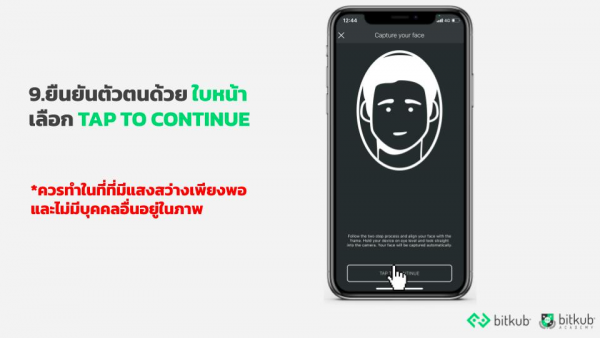
10.พยายามเล็งให้ใบหน้าอยู่ในกรอบสีขาว โดยอาจต้องขยับใกล้หน้าหรือห่างจากหน้าประมาณ 2–3 ครั้งหรือมากกว่า

11.หากทำตามขั้นตอนสำเร็จแล้ว แอพพลิเคชั่นจะทำการส่งข้อมูลยืนยันตัวตนจากทางบริษัทฯให้คุณโดยอัตโนมัติ ระยะเวลาที่ใช้ในการตรวจสอบจะอยู่ที่ประมาณ 3–4 วัน และจะมีการอีเมลล์ส่งไปเพื่อแจ้งความคืบหน้าให้กับคุณอีกครั้งหนึ่ง
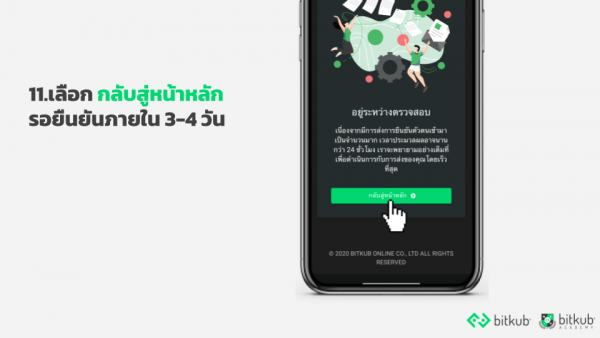
ทริคการสมัครบัญชีและยืนยันตัวตนในแอพพลิเคชั่น Bitkub ให้ผ่านฉลุย!
1.ในขณะที่กำลังสมัครบัญชีหรือยืนยันตัวตนภายในแอพพลิเคชั่น Bitkub นั้น อินเตอร์เน็ตจะต้องมีความเสถียร เพื่อที่จะได้ไม่เกิดการหลุดกลางทาง จนคุณต้องกลับมากรอกรายละเอียดใหม่อีกครั้ง
2.เวลาถ่ายบัตรประชาชนทั้งด้านหน้าและด้านหลัง ต้องถ่ายในที่ที่มีแสงสว่างเพียงพอ แต่! แสงจะต้องไม่สะท้อนบนบัตร ไม่เช่นนั้นระบบอาจจะไม่สามารถถ่ายหรือสแกนบัตรได้
3.การยืนยันตัวตนด้วยใบหน้า คุณควรจะเช็ดกล้องหน้าเพื่อให้ภาพใบหน้าของคุณมีความชัดเจน และมือของคุณจะต้องนิ่ง ไม่เช่นนั้นระบบอาจจะไม่สามารถจับภาพได้
4.ตรวจสอบรายละเอียดต่างๆ ให้ครบถ้วน ก่อน “กดยอมรับเงื่อนไข”
5.หากการสมัครบัญชี Bitkub โดยใช้ Wifi ที่บ้านไม่สำเร็จ คุณอาจจะลองใช้อินเตอร์ของระบบมือถือดูแทน
รายละเอียดที่เรากล่าวไปข้างต้น ล้วนแล้วแต่เป็นการสรุปใจความสำคัญในการสมัคร Bitkub ทั้งสิ้น โดยเราจะไล่เรียงมาเป็นข้อๆ เพื่อให้คุณได้มองเห็นภาพที่ชัดเจนมายิ่งขึ้น ซึ่งถ้าหากคุณได้ทำตามขั้นตอนต่างๆ ข้างต้น เรารับรองเลยว่า การสมัครบัญชีและการเปิดการใช้ของแอพพลิเคชั่น Bitkub จะกลายเป็นเรื่องง่ายๆ เพียงแค่ปลายนิ้ว!
คำเตือนความเสี่ยง:
ข้อมูลบนเว็บไซต์นี้จัดทำเพื่อให้ความรู้เท่านั้น ไม่ใช่คำแนะนำด้านการลงทุน ผู้ลงทุนควรศึกษาข้อมูลและปรึกษาผู้เชี่ยวชาญก่อนตัดสินใจ ความเสี่ยงจากการลงทุนเป็นความรับผิดชอบของผู้ลงทุนเอง





















